Восстановление пересвеченных областей с помощью частотного разложения
Обрабатывая сегодня фотографии, в очередной раз столкнулся с проблемой пересветов на частях тела (в моём случае на лице). Это ошибка, которую я допустил при фотографировании - неправильно рассчитал экспозицию. Но выкидывать кадр жалко, поэтому я решил его спасти. Вот о том, как можно вернуть пересвеченному лицу не только цвет, но и фактуру, я хочу здесь рассказать. Эта заметка относительно сложная для понимания. Я специально не стал разжёвывать каждый шаг, чтобы вас всех запутать все бездумно не копировали мои действия, не понимая, что они делают.
В основе идеи лежит частотное разложение изображения. Если вы не знаете, что это такое, то вам обязательно надо сюда. Если же знаете, то можете по ссылке не переходить, а смело читать дальше. Так вот, частотное разложение позволяет сохранить объекты меньше определённого размера. К примеру, поры на коже, которые составляют её фактуру, всегда меньше прыщиков, а значит можно создать некую границу, которая бы отделяла поры от прыщиков подобно тому, как семена отделяют от плевел, и затем безболезненно для фактуры кожи удалить прыщики (для этого обычно и используют частотное разложение). Но фактура кожи состоит из таких маленьких частичек, что они практически равномерно распределены по ней. А это значит, что можно смело пересаживать кожу из одного места в другое, а затем отсеять всё лишнее.
Итак, следующая картинка - это 100% кроп изображения, которое я получил из RAW-конвертера.

Красным я выделил те самые участки, где потерялась фактура кожи. Раз потерялась, нужно её восстановить. Для этого нам надо пересадить туда кожу из тех участков, где она лучше всего получилась. Мне, например, нравится левая щека (на фото справа). Чтобы пересадить кожу, можно использовать инструмент Штамп [S], взяв за образец кожу на левой щеке и аккуратно зарисовав те участки, где были пересветы. Вот что у меня из этого получилось:

А сами мазки штампом выглядят вот так:
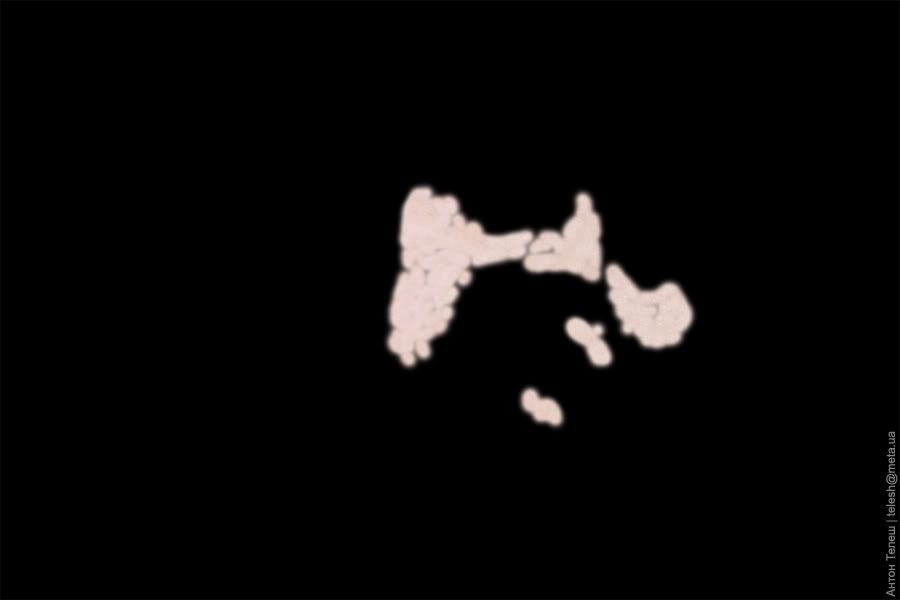
Затем производим операцию по частотному разложению изображения.
Напомню, что для этого создаём две копии слоя. К нижней применяем фильтр «Gaussian Blur». Я выбрал радиус 0,7. К верхней копии применяем фильтр «Hi-Pass» с тем же радиусом. Затем поверх всех слоёв создаём корректировочный слой с кривыми, где уменьшаем контраст в два раза. Объединяем в группу этот слой со слоем, к которому мы применяли фильтр «Hi-Pass» и присваиваем этой группе режим наложения «Linear Light».
Затем возвращаемся к слою с размытием и создаём его копию (или новый пустой слой) и на этом слое лечащей кистью устраняем все неровности пересаженной кожи:
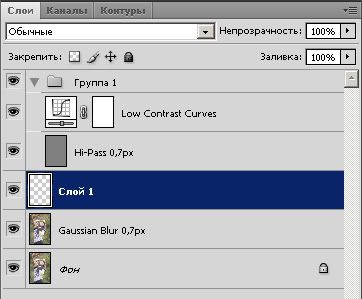
Затем объединяем все слои, которые лежат ниже группы. Из получившегося слоя создаём копию и применяем к ней «Gaussian Blur» с радиусом в несколько пикселей (я выбрал 5). После этого маской слоя скрываем все участки, где нам это размытие не нужно. Размывать нужно для того, чтобы края нашей заплатки стали более плавными и естесственно сливались с нормальной кожей лица, а также это позволяет ещё лучше разгладить неровности кожи. Вот что у меня получилось после применения дополнительного размытия с маской слоя:

После этого можно объединять все слои и редактировать изображение, как мы обычно это делаем (у каждого свои способы). Я, например, снова делаю частотное разложение и удаляю всё ненужное с остальных частей лица/тела. Но на этом пересадка кожи не закончена. Если посмотреть на получившуюся картинку, то видно, что лицо стало плоским, оно потеряло объём. Особенно это заметно на носу девушки. Поэтому следующим шагом будет создание светотеневого рисунка на лице. Для этого я обычно создаю новый слой с режимом наложения «Soft Light», заливаю его нейтральным цветом (серый), а затем чёрной/белой кистью с низкой непрозрачностью рисую на тех частях, которые я хочу соответственно затемнить/осветлить. Так можно вернуть объём лицу.
Вот конечный результат:

На мой взгляд, лицо можно было сделать более контрастным, чтобы разница в светах и тенях была ещё больше. Тогда лучше будет чувствоваться объём.
Буду рад, если мой способ окажется вам полезным!
В основе идеи лежит частотное разложение изображения. Если вы не знаете, что это такое, то вам обязательно надо сюда. Если же знаете, то можете по ссылке не переходить, а смело читать дальше. Так вот, частотное разложение позволяет сохранить объекты меньше определённого размера. К примеру, поры на коже, которые составляют её фактуру, всегда меньше прыщиков, а значит можно создать некую границу, которая бы отделяла поры от прыщиков подобно тому, как семена отделяют от плевел, и затем безболезненно для фактуры кожи удалить прыщики (для этого обычно и используют частотное разложение). Но фактура кожи состоит из таких маленьких частичек, что они практически равномерно распределены по ней. А это значит, что можно смело пересаживать кожу из одного места в другое, а затем отсеять всё лишнее.
Итак, следующая картинка - это 100% кроп изображения, которое я получил из RAW-конвертера.

Красным я выделил те самые участки, где потерялась фактура кожи. Раз потерялась, нужно её восстановить. Для этого нам надо пересадить туда кожу из тех участков, где она лучше всего получилась. Мне, например, нравится левая щека (на фото справа). Чтобы пересадить кожу, можно использовать инструмент Штамп [S], взяв за образец кожу на левой щеке и аккуратно зарисовав те участки, где были пересветы. Вот что у меня из этого получилось:

А сами мазки штампом выглядят вот так:
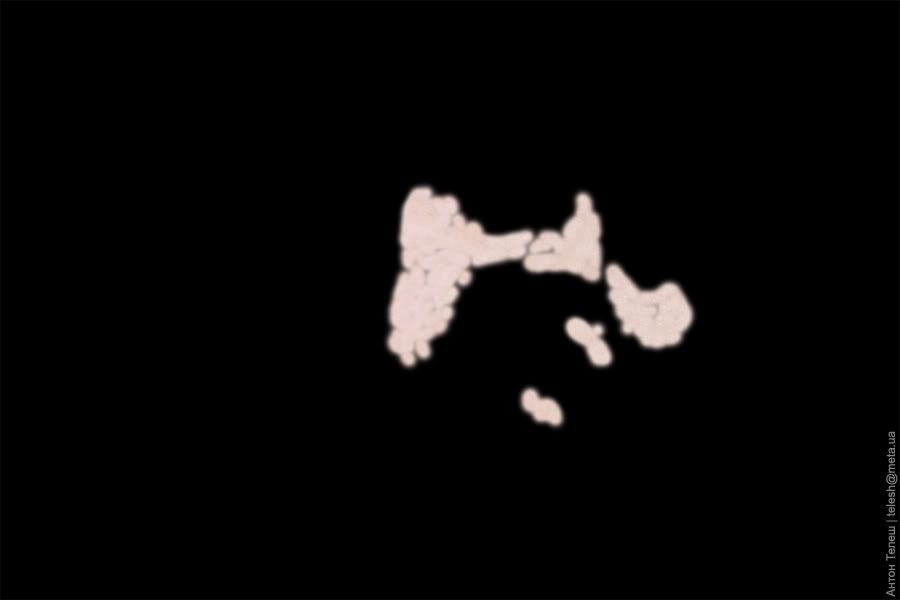
Затем производим операцию по частотному разложению изображения.
Напомню, что для этого создаём две копии слоя. К нижней применяем фильтр «Gaussian Blur». Я выбрал радиус 0,7. К верхней копии применяем фильтр «Hi-Pass» с тем же радиусом. Затем поверх всех слоёв создаём корректировочный слой с кривыми, где уменьшаем контраст в два раза. Объединяем в группу этот слой со слоем, к которому мы применяли фильтр «Hi-Pass» и присваиваем этой группе режим наложения «Linear Light».
Затем возвращаемся к слою с размытием и создаём его копию (или новый пустой слой) и на этом слое лечащей кистью устраняем все неровности пересаженной кожи:
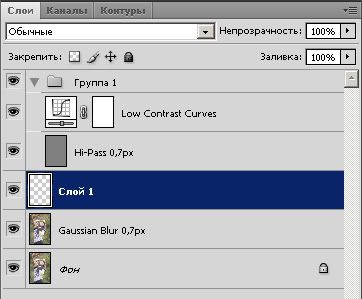
Затем объединяем все слои, которые лежат ниже группы. Из получившегося слоя создаём копию и применяем к ней «Gaussian Blur» с радиусом в несколько пикселей (я выбрал 5). После этого маской слоя скрываем все участки, где нам это размытие не нужно. Размывать нужно для того, чтобы края нашей заплатки стали более плавными и естесственно сливались с нормальной кожей лица, а также это позволяет ещё лучше разгладить неровности кожи. Вот что у меня получилось после применения дополнительного размытия с маской слоя:

После этого можно объединять все слои и редактировать изображение, как мы обычно это делаем (у каждого свои способы). Я, например, снова делаю частотное разложение и удаляю всё ненужное с остальных частей лица/тела. Но на этом пересадка кожи не закончена. Если посмотреть на получившуюся картинку, то видно, что лицо стало плоским, оно потеряло объём. Особенно это заметно на носу девушки. Поэтому следующим шагом будет создание светотеневого рисунка на лице. Для этого я обычно создаю новый слой с режимом наложения «Soft Light», заливаю его нейтральным цветом (серый), а затем чёрной/белой кистью с низкой непрозрачностью рисую на тех частях, которые я хочу соответственно затемнить/осветлить. Так можно вернуть объём лицу.
Вот конечный результат:

На мой взгляд, лицо можно было сделать более контрастным, чтобы разница в светах и тенях была ещё больше. Тогда лучше будет чувствоваться объём.
Буду рад, если мой способ окажется вам полезным!